Untuk menyisipkan sebuah video ke Powerpoint, jelas yang perlu disiapkan adalah file video, itu syarat mutlak yang harus kamu penuhi terlebih dahulu, hehe. Tutorial kali ini, saya masih menggunakan Ms. Powerpoint versi 2007, untuk versi yang lebih tinggi 2010 atau 2013 misalnya, tutorialnya hampir sama, di tunggu saja ya.
Buka file Powerpoint baru, atau kamu bisa memakai file-file arsip yang pernah kita buat sebelumnya. Buat slide baru yang masih kosong. Klik tab menu Insert (1) > Movie (2) > Movie from Clip Organizer (3) > akan muncul window baru sebelah kanan (4) > pilih salah satu video yang ada.
Kalau video belum tampil pada lembar / slide yang aktif, klik kanan > Insert. Untuk mengetes video, tekan Shift + F5. Tutorial di atas menggunakan video bawaan Microsoft. Nah, bagaimana jika ingin menambah video kita? Caranya mudah, perhatikan gambar di atas, pada option 2, pilih Movie From File…, lalu tentukan video yang dimaksud, klik OK. Akan muncul window seperti berikut :
Pilih Automatically jika ingin video diputer secara otomatis, atau When Clicked jika ingin memutar video dengan diklik terlebih dahulu.
Anda juga bisa me-resize video, agar ukurannya sesuai dengan ukuran slide Anda, karena terkadang ukuran video melebihi ukuran slide utama.

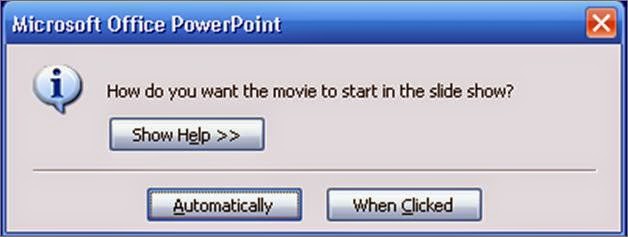






No comments:
Post a Comment